Podstawową funkcją menedżerów haseł, z której są znane i nazwane, jest możliwość bezpiecznego przechowywania haseł. Jednak wiele menedżerów haseł zawiera dodatkowe funkcje, aby zapewnić użytkownikom lepsze wrażenia. Jedną z wielu dodatkowych funkcji oferowanych przez Bitwarden jest automatyczne wypełnianie wpisów w formularzach logowania.
Proces autouzupełniania opiera się na wpisach w skarbcu, w tym na adresach URL witryn, w których można ich używać. Na przykład byłby to trochę problem z bezpieczeństwem, gdyby hasło do jednej witryny zostało wklejone do innej. Aby włączyć autouzupełnianie, każdy wpis musi mieć powiązany adres URL. Musisz również określić, w jaki sposób Bitwarden dopasowuje zapisany adres URL do adresu URL strony. Istnieją dwa miejsca, w których możesz określić preferencje dopasowywania adresów URL i sześć różnych schematów dopasowywania do wyboru.
Jakie są schematy dopasowywania adresów URL?
Bitwarden domyślnie używa schematu „Domena podstawowa”. Ta opcja jest zgodna, jeśli nazwa domeny i domena najwyższego poziomu (TLD) są zgodne. Tak więc wpis z zapisanym adresem URL zawierającym „technipages.com” będzie pasował do dowolnej strony z technipages.com, ale nie z bitwarden.com lub technipages.net.
Wskazówka: adresy URL składają się ze schematu URI, poddomeny, domeny, domeny najwyższego poziomu i strony. W przykładzie: „ https://subdomain.technipages.com/page,” “ https://” to schemat URI, „subdomena” to subdomena, „technipages” to nazwa domeny, „.com” to TLD, a „page” to strona. Schemat URI, subdomena i strona są opcjonalne w adresie URL.
Schemat dopasowywania „Host” będzie pasował do adresu URL, jeśli wszystkie subdomeny, domena i TLD są zgodne. Jeśli podano numer portu, musi on również być zgodny. Na przykład wpis z zapisanym adresem URL „subdomena.technipages.com” będzie pasował do subdomeny.technipages.com/strona, ale nie do technipages.com.
Schemat dopasowywania „Zaczyna się od” dopasowuje tylko strony z adresem URL, który zaczyna się dokładnie od tego, co znajduje się we wpisie. Na przykład wpis z adresem URL „technipages.com/strona” będzie pasował do technipages.com/page2, ale nie do technipages.com ani technipages.com/login.
Schemat dopasowywania „Wyrażenie regularne” pozwala używać wyrażeń regularnych do definiowania, co pasuje do adresu URL. Ta metoda jest niebezpieczna, jeśli nie znasz dobrze RegEx i nie jest zalecana.
Schemat dopasowania „Dokładne” zawsze pasuje tylko do strony podanej we wpisie. Na przykład wpis z adresem URL „technipages.com/create-account” będzie zawsze pasować tylko do tej strony, a nie do technipages.com, technipages.com/login lub technipages.com/create-account.php.
Wybranie "Nigdy" wyłącza wszystkie dopasowania adresów URL, zasadniczo wyłączając automatyczne wypełnianie i sugestie poświadczeń.
Jak ustawić domyślny schemat dopasowania
Dopasowywanie adresów URL działa tylko z rozszerzeniem przeglądarki Bitwarden. Możesz zmienić ustawienie domyślne tylko w rozszerzeniu przeglądarki. Aby to zrobić, musisz najpierw otworzyć panel rozszerzenia, klikając ikonę rozszerzenia Bitwarden. Następnie przejdź do zakładki „Ustawienia” i kliknij „Opcje” u dołu strony.
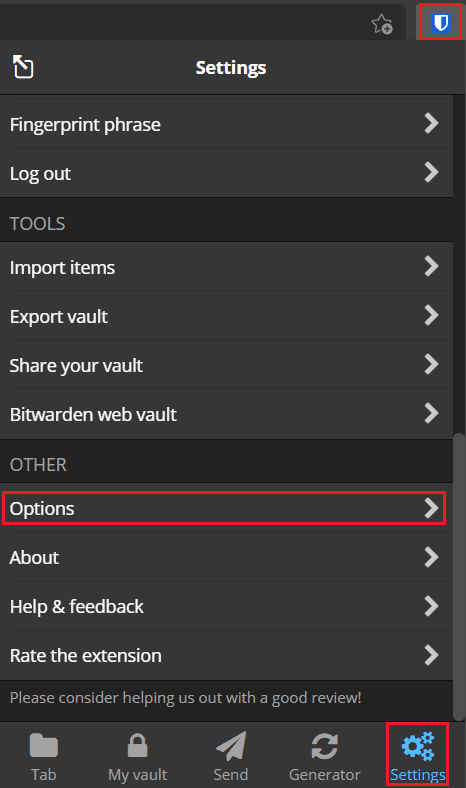
W opcjach rozszerzenia kliknij menu rozwijane oznaczone „Domyślne wykrywanie dopasowania identyfikatora URI” i wybierz schemat dopasowania, który ma być domyślnie używany przez rozszerzenie przeglądarki Bitwarden.
Zaleca się użycie domyślnego schematu dopasowywania „Domena podstawowa”, ponieważ jest to najbardziej prawdopodobne, że będzie działać niezawodnie w przypadku większości witryn. Schemat „Host” również będzie działał całkiem dobrze, ale może napotkać problemy ze stronami internetowymi, które używają innej subdomeny do zarządzania loginami.
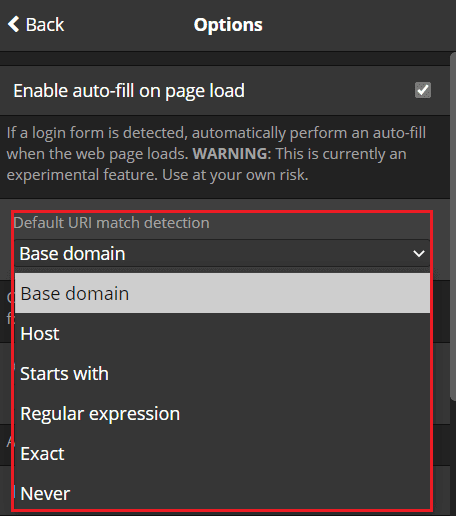
Jak zastąpić domyślny schemat dopasowania dla pojedynczego wpisu?
Bez względu na to, który schemat dopasowania wybierzesz jako domyślny, zawsze będą problemy. Na przykład dopasowanie może być zbyt hojne i automatycznie uzupełniać się w witrynach, których nie powinno, lub zbyt rygorystyczne i nie pasować do witryn, w których powinno. Jeśli wolisz zablokować swój schemat dopasowania, bardziej skomplikowane jest prawidłowe skonfigurowanie adresu URL zapisanego w każdym wpisie.
Bez względu na wybraną opcję możesz ją zastąpić dla niektórych wpisów, aby zapobiec problemom z określonymi witrynami. Na szczęście Bitwarden pozwala zastosować nadpisanie zarówno za pośrednictwem rozszerzenia przeglądarki, jak i skarbca internetowego.
Aby zmienić schemat dopasowania dla pojedynczego wpisu, przejdź do ekranu „Edytuj wpis” lub „Nowy wpis” na dowolnej platformie. W rozszerzeniu przeglądarki kliknij ikonę koła zębatego po prawej stronie adresu URL, aby wyświetlić rozwijane menu zastępowania pasującego adresu URL.
Ta opcja jest domyślnie ustawiona na „Domyślne wykrywanie dopasowania”, które będzie zgodne z ustawieniem całego skarbca. Możesz także zmienić ustawienie domyślne dla tego konkretnego wpisu, wybierając jeden z pozostałych pasujących schematów. Po wybraniu odpowiedniego schematu, którego chcesz użyć, kliknij "Zapisz", aby zapisać zmianę.
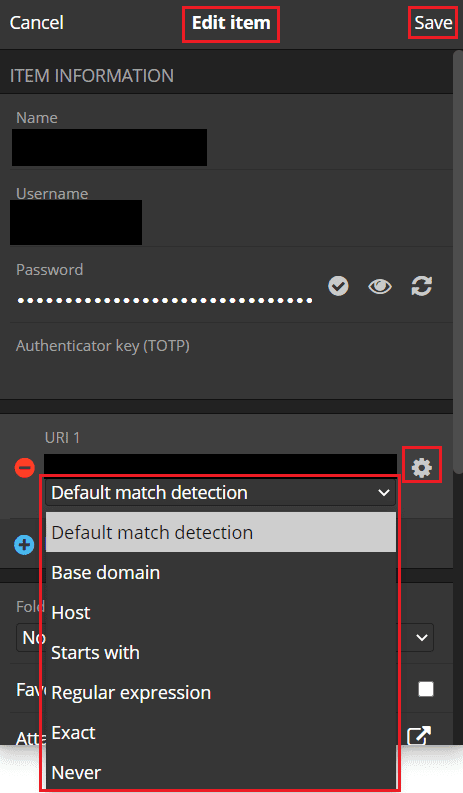
Jeśli edytujesz wpis w skarbcu internetowym, menu rozwijane "Wykrywanie dopasowania" jest zawsze widoczne po prawej stronie. Ponownie, domyślnie jest to "Domyślne wykrywanie dopasowania", ale możesz je zastąpić dla określonego wpisu, który konfigurujesz. Po wybraniu odpowiedniego schematu, którego chcesz użyć, kliknij „Zapisz”, aby zapisać zmianę.
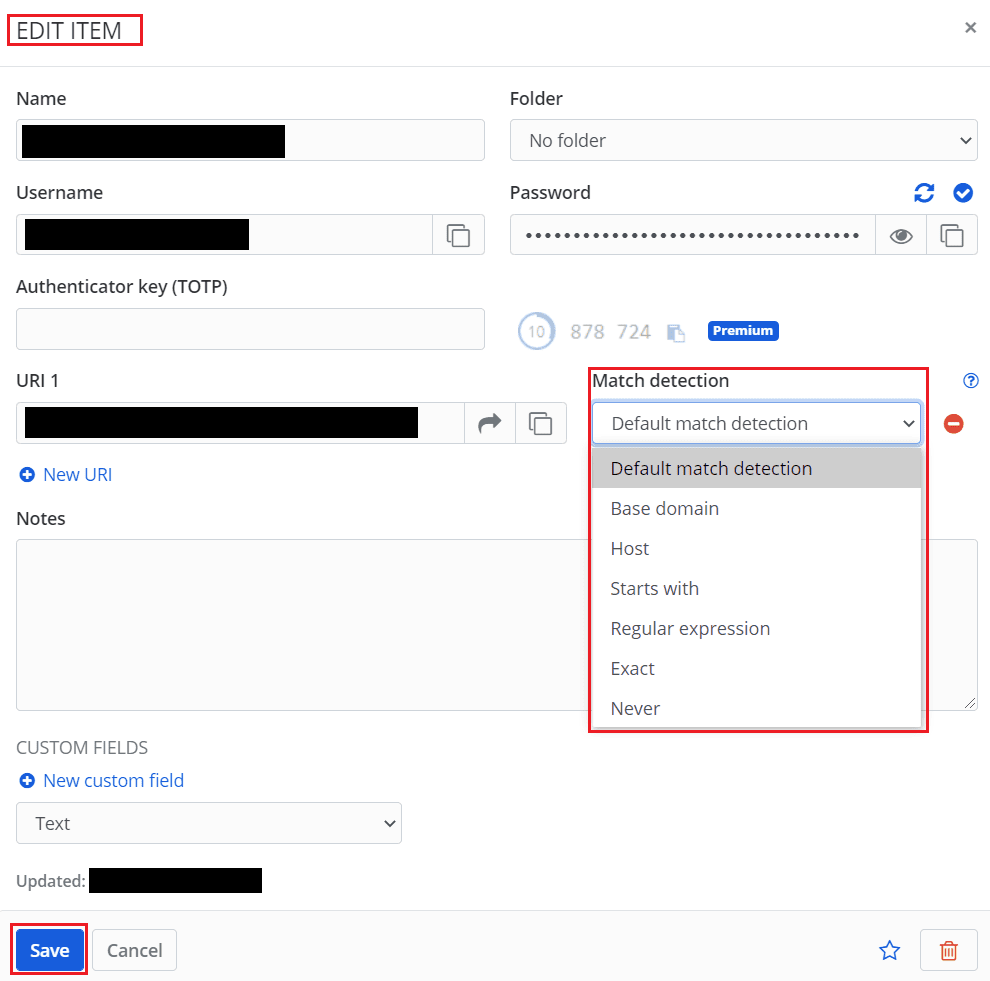
Wniosek
Autouzupełnianie to jedna z najsilniejszych korzyści związanych z korzystaniem z menedżera haseł. Ważne jest jednak, aby Bitwarden sugerował lub automatycznie uzupełniał hasła tylko wtedy, gdy faktycznie jesteś we właściwej witrynie. Wykonując czynności opisane w tym przewodniku, możesz zmienić domyślny schemat dopasowywania adresów URL. Możesz także zastąpić schemat dopasowania dla określonych wpisów.